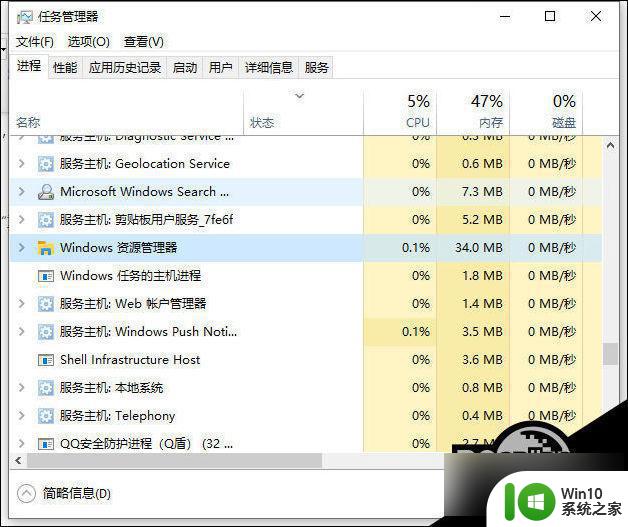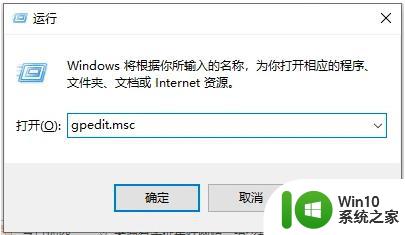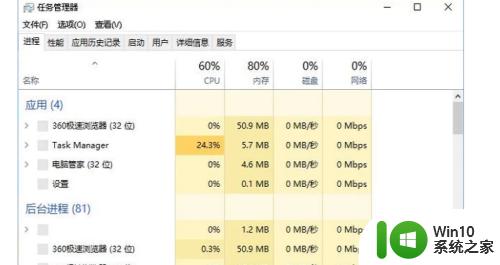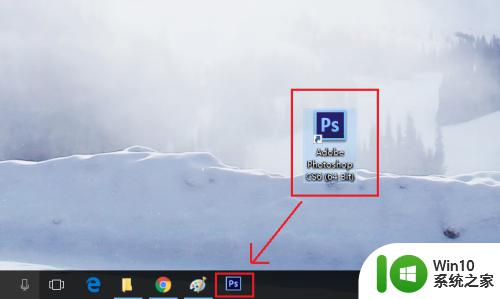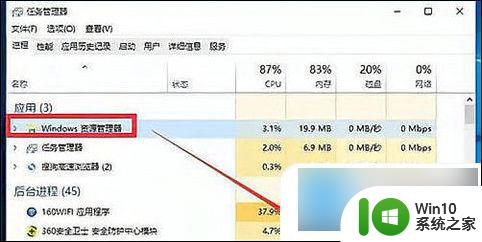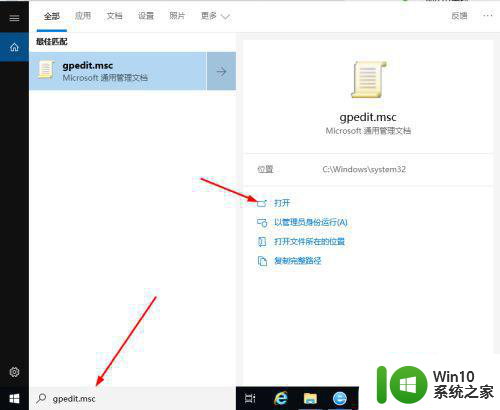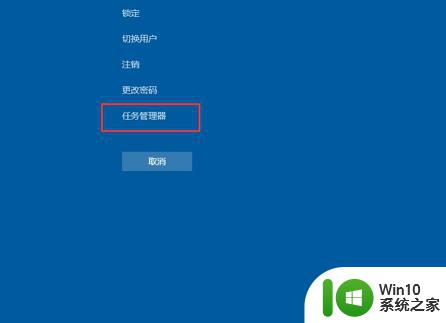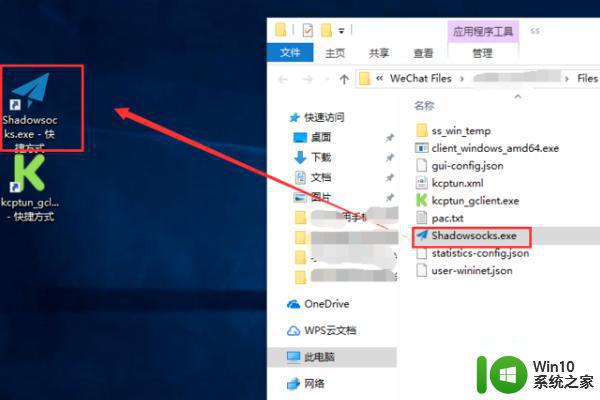win10开机后任务栏一直加载需要双击才可以加载完成怎么处理 win10任务栏加载慢需要双击才能完成加载
近期有不少Win10用户反映,开机后任务栏加载缓慢,需要双击才能完成加载,这种问题给用户带来了不便,影响了工作效率。针对这一情况,用户可以尝试检查系统的更新情况,清理系统垃圾文件,优化系统启动项等操作,来解决任务栏加载缓慢的问题。同时也可以考虑重置任务栏设置或者升级系统版本来解决这一困扰。
具体解决方法如下:
1.首先我们重启电脑三次,直到进入到选择一个选项页面中,选择“疑难解答”功能。
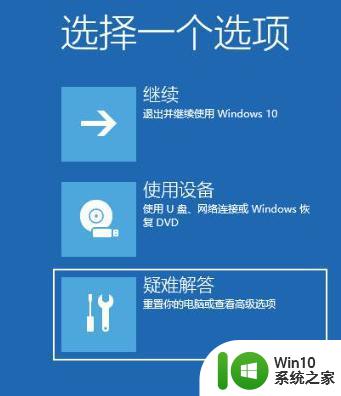
2.我们在疑难解答的页面中,点击“高级选项”。
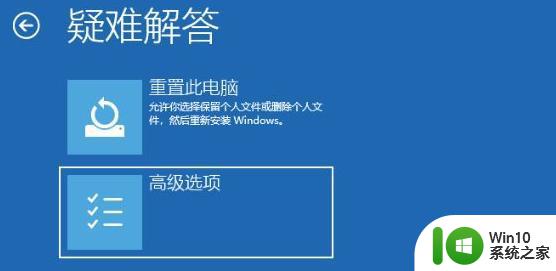
3.然后在高级选项的页面,找到“启动设置”并回车进入。
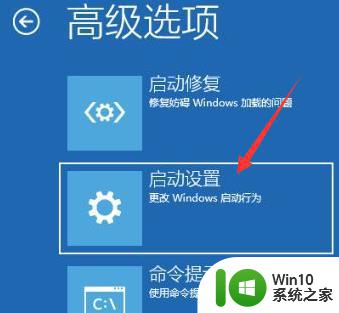
4.点击页面中的重启按钮,等待系统重启操作。

5.当重启回到此页面时,这时候我们按 4 数字键即可进入安全模式。
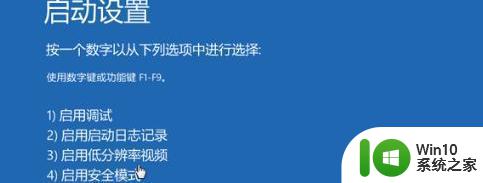
6.进入到安全模式后,我们使用快捷键“win+i”进入windows设置页面,选择“应用”。
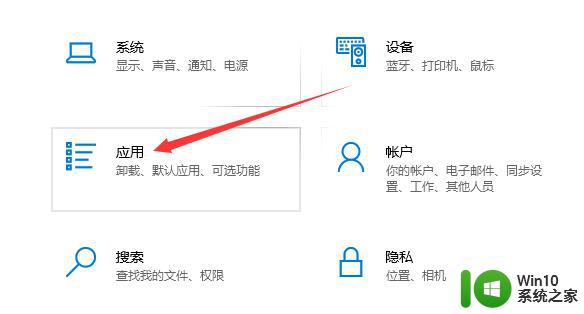
7.在应用页面,进去选择卸载程序,可以将安装的驱动和软件都可以卸载掉。
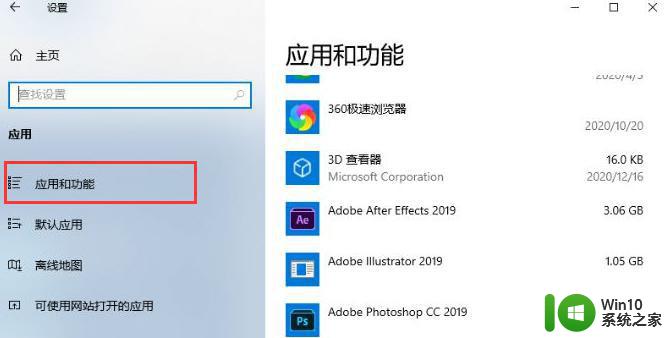
8.卸载完成后,如果自己还有不确定的应用。我们按win+r键打开运行窗口,输入命令“msconfig”回车确定即可。
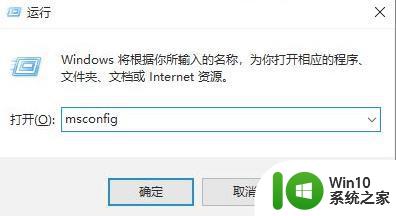
9.在系统配置页面中,我们点击“服务”进入到服务页面。勾选“隐藏所有Microsoft服务”,并点击“全部禁用”,最后重启电脑即可。
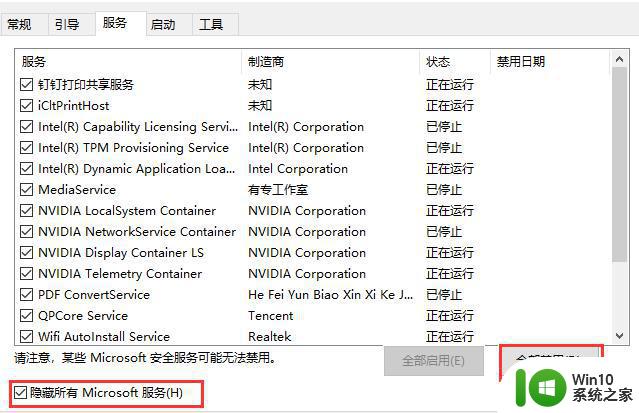
以上就是win10开机后任务栏一直加载需要双击才可以加载完成怎么处理的全部内容,有遇到相同问题的用户可参考本文中介绍的步骤来进行修复,希望能够对大家有所帮助。